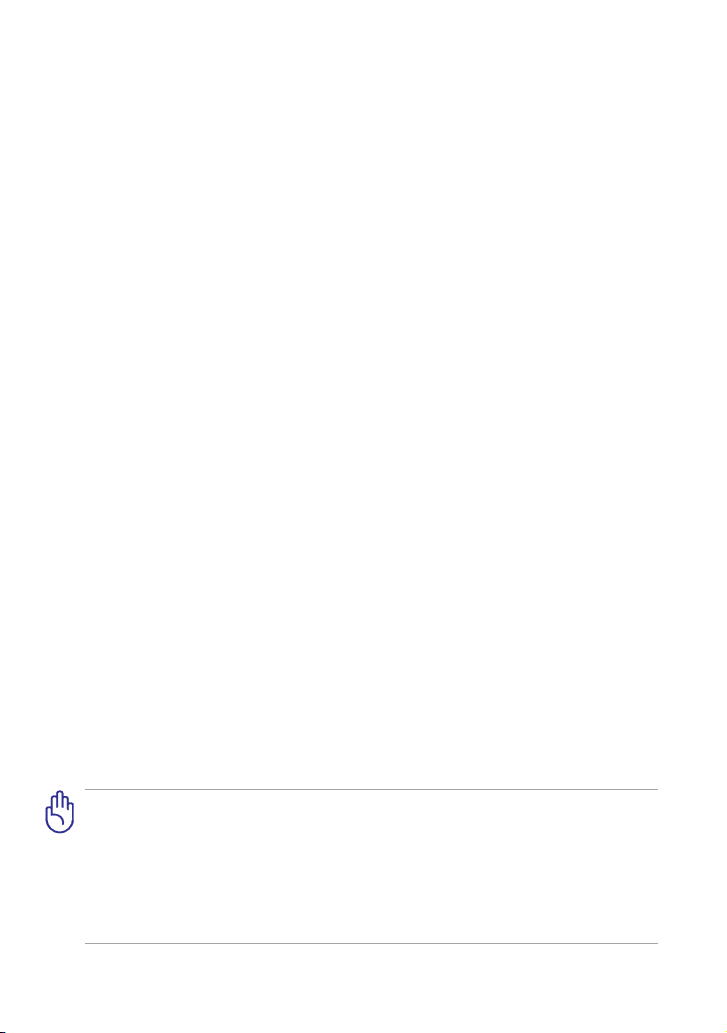
PG6640
Eee Pad Manual do utilizador
TF101/TF101G
Carregar as baterias
Se tenciona utilizar a bateria, ou outras baterias adicionais, não se esqueça
de as carregar totalmente antes de fazer uma viagem longa. Lembre-se
que o adaptador de corrente carrega a bateria desde que esteja ligado ao
computador e a uma tomada eléctrica. Note que demora muito mais tempo a
carregar a bateria se o Eee Pad estiver a ser utilizado.
Lembre-se de carregar totalmente a bateria (8 horas ou mais) antes da
primeira utilização e sempre que esta descarregar totalmente, de forma a
prolongar o seu tempo de vida. A bateria atinge a sua capacidade máxima
após alguns ciclos completos de carga e descarga.
Cuidados ao viajar de avião
Contacte a sua companhia aérea se pretender utilizar o Eee Pad no avião.
A maioria das companhias aéreas têm restrições quanto à utilização de
aparelhos electrónicos. A maioria das companhias aéreas apenas autorizam
a utilização de aparelhos electrónicos entre a descolagem e aterragem e não
durante as mesmas.
Existem três tipos principais de aparelhos de segurança nos aeroportos:
Máquinas de raio-x (utilizadas para itens colocados em passadeiras
rolantes), detectores magnéticos (utilizados nas pessoas que passam por
controlos de segurança), e bastões magnéticos (dispositivos portáteis
utilizados em pessoas ou itens individuais). Pode colocar o seu Eee Pad
nas máquinas de raio-X dos aeroportos. No entanto, não coloque o Eee
Pad em detectores magnéticos nem o exponha a bastões magnéticos.
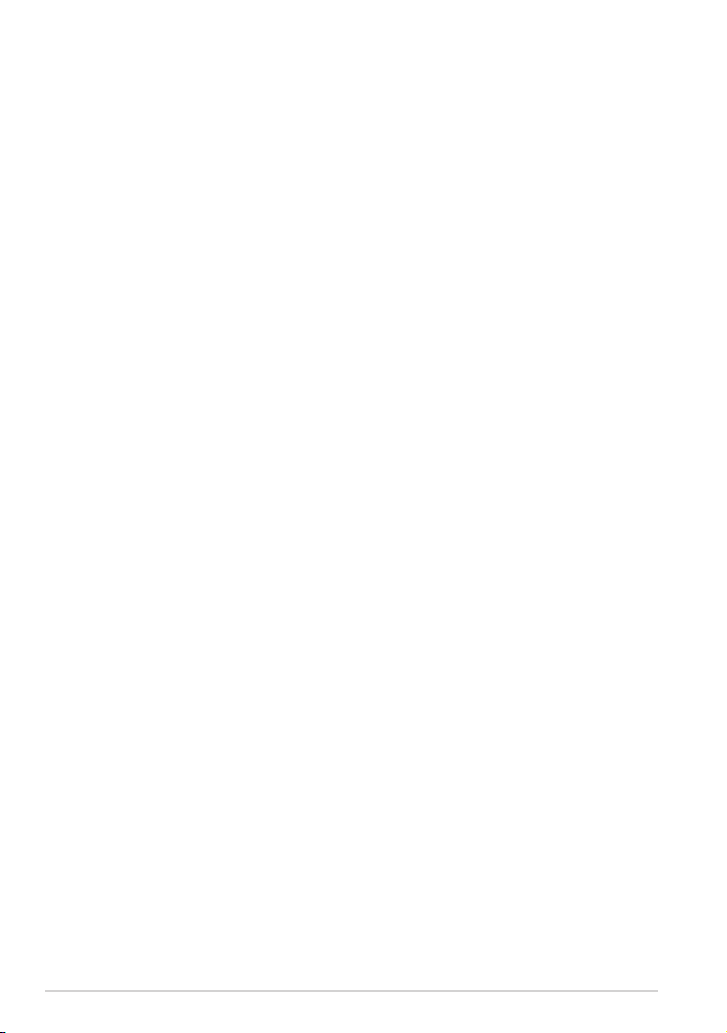
Índice
Índice ..................................................................................................................... 2
Conteúdo da embalagem ............................................................................... 4
O seu Eee Pad ...................................................................................................... 5
Carregar o Eee Pad ............................................................................................. 8
Estação de ancoragem portátil do seu Eee Pad (opcional) ................. 9
Funções especiais do teclado ....................................................................11
Ancorar o Eee Pad ............................................................................................13
Retirar o Eee Pad da estação de ancoragem ..........................................14
Carregar o Eee Pad na estação de ancoragem ......................................15
Básico ...................................................................................................................16
Desbloquear o Eee Pad.................................................................................16
Ambiente de trabalho ...................................................................................16
ASUS Launcher ................................................................................................17
Controlo do ecrã táctil ..................................................................................18
Gestor de ficheiros .......................................................................................20
Market .............................................................................................................23
Definições .........................................................................................................24
Música ................................................................................................................25
Imagem ................................................................................................................26
Galeria .............................................................................................................26
Câmara .............................................................................................................29
Correio ..................................................................................................................30
E-mail .............................................................................................................30
Gmail .............................................................................................................32
Leitura...................................................................................................................33
MyLibrary .........................................................................................................33
Localização .........................................................................................................36
Places e Maps ..................................................................................................36
Documentos ......................................................................................................37
Polaris® Office ................................................................................................37
2
ASUS Eee Pad
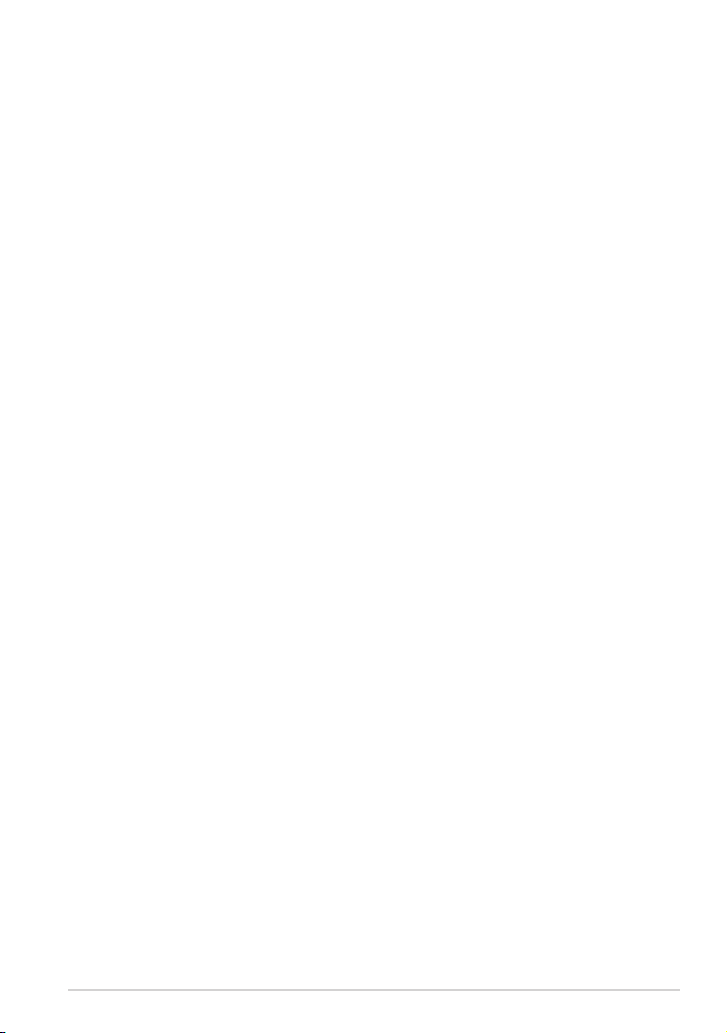
Partilhar ...............................................................................................................40
MyNet .............................................................................................................40
MyCloud ...........................................................................................................42
Eee Pad PC Suite (no PC) ................................................................................49
Servidor de PC MyDesktop .........................................................................49
ASUS Webstorage ...........................................................................................49
ASUS Sync .........................................................................................................50
Declarações de segurança ............................................................................52
Declaração da Federal Communications Commision .......................52
Informação de Exposição RF (SAR) ...........................................................52
Regulamentos IC .............................................................................................53
Declaração IC relativa à exposição a radiação......................................53
O símbolo CE ....................................................................................................54
Requisitos para a poupança de energia .................................................54
Serviços de Reciclagem/Devolução da ASUS .......................................54
Direitos de autor ...............................................................................................56
Limitação de responsabilidade ...................................................................56
ASUS Eee Pad
3
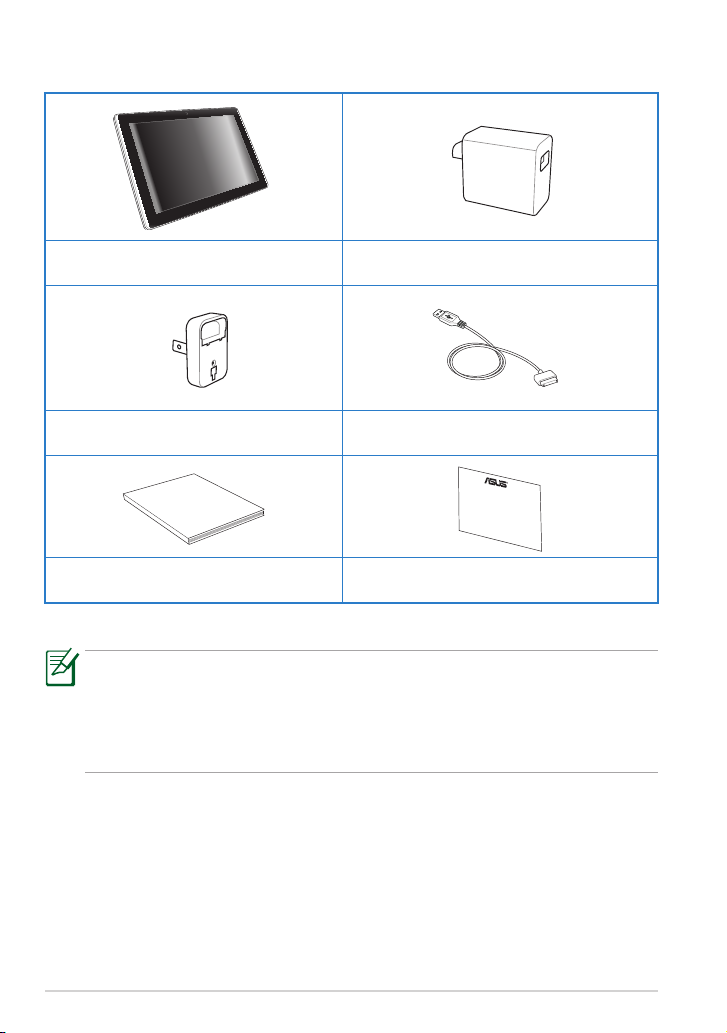
Conteúdo da embalagem
User Manual
Eee Pad Carregador USB
Ficha de alimentação Cabo conector de ancoragem para USB
Manual do utilizador Certicado de garantia
• Caso algum item esteja danicado ou em falta, contacte o seu
revendedor.
• A cha de alimentação fornecida com o seu Eee Pad poderá variar
de acordo com o território para se adequar às tomadas eléctricas
utilizadas.
4
ASUS Eee Pad
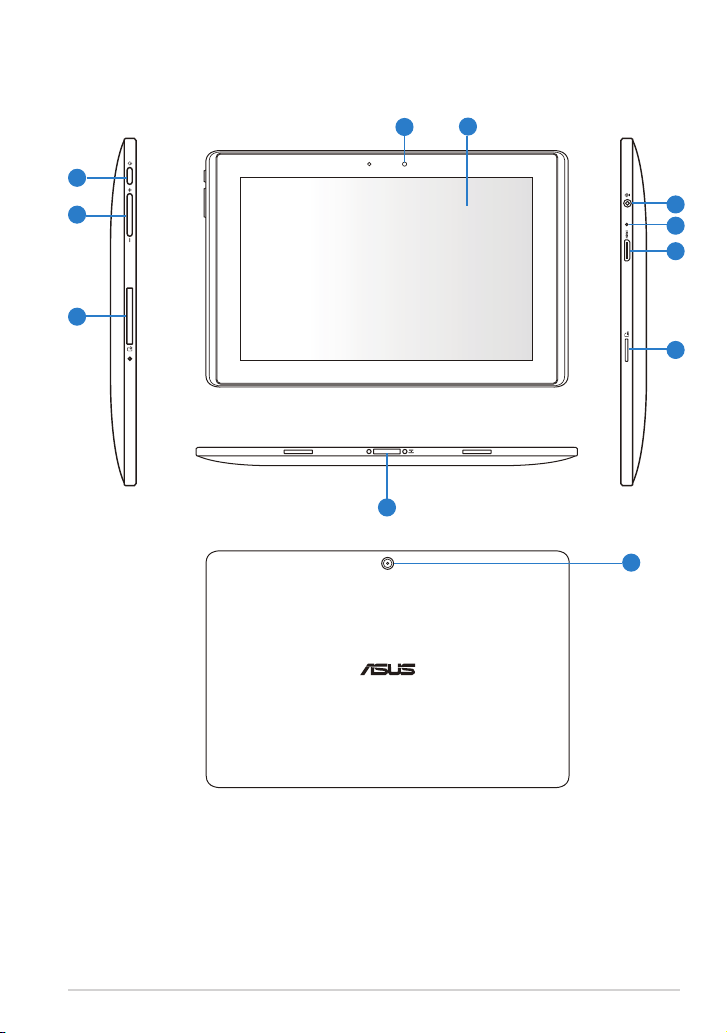
O seu Eee Pad
4
1
2
3
6
5
8
9
10
11
7
ASUS Eee Pad
5
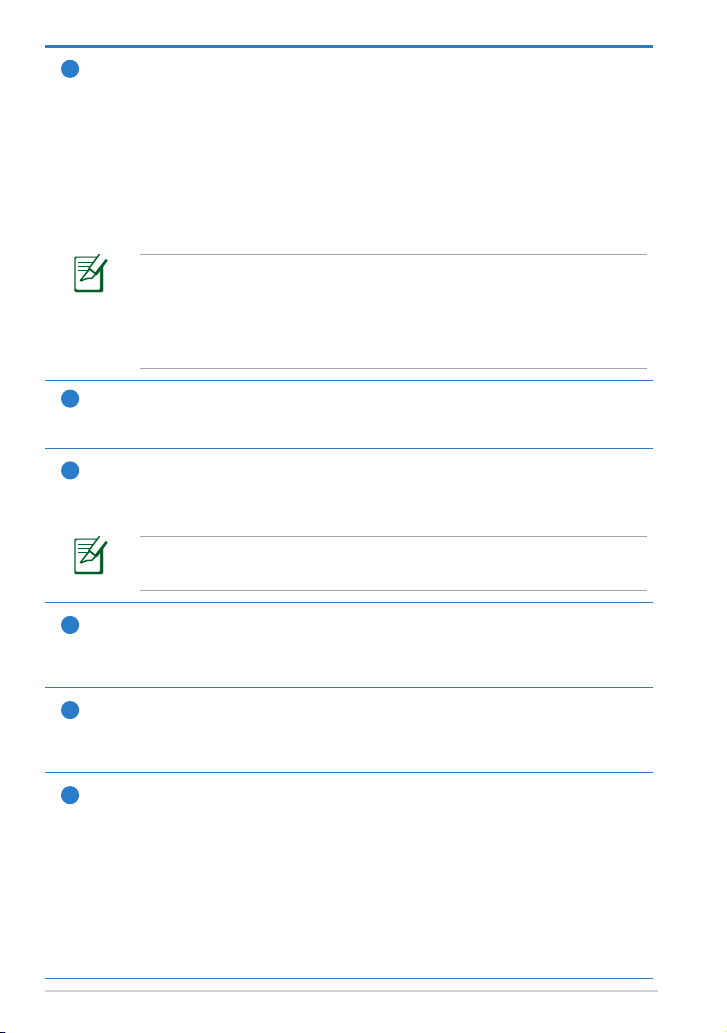
Botão de alimentação
1
O botão de alimentação liga/desliga o seu Eee Pad. Mantenha
premido o botão de alimentação durante 2 segundos para ligar
o Eee Pad. Quando o Eee Pad estiver ligado, prima o botão de
alimentação para colocar o Eee Pad em modo de espera ou para o
reactivar. Mantenha premido o botão de alimentação durante 0,5
segundos para exibir o menu de encerramento. Se o sistema não
responder, mantenha premido o botão de alimentação para forçar o
encerramento do Eee Pad.
O encerramento forçado do sistema poderá originar a perda
de dados. Inspeccione os seus dados para se certicar de que
os dados não foram perdidos. Recomendamos que efectue
regularmente uma cópia de segurança dos seus dados
importantes.
2
Teclas de volume
Prima este botão para aumentar ou diminuir o volume do sistema.
Ranhura para cartão SIM (no modelo TF101G)
3
O compartimento do cartão SIM permite a inserção de um cartão SIM
para obter funções 3G.
Utilize um clipe aberto para pressionar o orifício ao lado da
ranhura do cartão SIM, para ejectar o suporte do mesmo.
Câmara frontal incorporada
4
Utilize a câmara incorporada para tirar fotograas, gravar vídeo,
realizar videoconferência e outras aplicações interactivas.
Ecrã táctil
5
O ecrã táctil permite-lhe trabalhar com o Eee Pad através de multitoques utilizando até dez dedos.
Conector de ancoragem
6
• Ligue o carregador a esta porta para alimentar o seu Eee Pad
e carregar a bateria interna. Para evitar danos no Eee Pad e na
bateria, utilize sempre o carregador fornecido.
• Ligue o cabo conector de ancoragem para USB ao Eee Pad e
a outro sistema (computador portátil ou de secretária) para
transmissão de dados.
• Ligue o Eee Pad à estação de ancoragem móvel para obter
funções adicionais, incluindo teclado, touchpad e interface USB.
6
ASUS Eee Pad
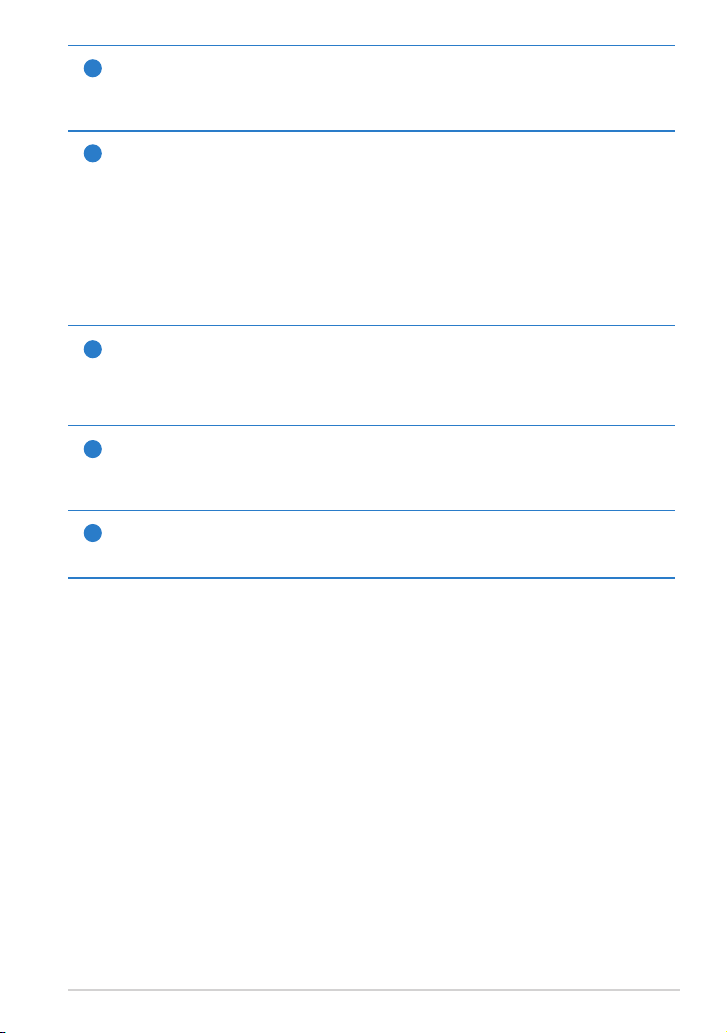
Câmara traseira incorporada
7
A câmara incorporada permite tirar fotos, gravar vídeos e executar
outras aplicações interactivas.
Ficha combinada de saída para auscultadores/entrada para
8
microfone
A cha estéreo combinada (3,5mm) é utilizada para ligar o sinal
de saída de áudio do Eee Pad a altifalantes amplicados ou a
auscultadores. A utilização desta cha desactiva automaticamente o
altifalante incorporado.
Para a função de entrada de microfone, a cha suporta APENAS o
microfone dos auscultadores.
Microfone (incorporado)
9
O microfone mono incorporado pode ser utilizado para
videoconferência, narração de voz ou para simples gravações de
áudio.
Porta mini-HDMI
10
Insira um cabo mini-HDMI nesta porta para ligar a um dispositivo de
interface multimédia de alta denição (HDMI).
Ranhura para cartões Micro SD
11
Insira um cartão Micro SD nesta ranhura.
ASUS Eee Pad
7
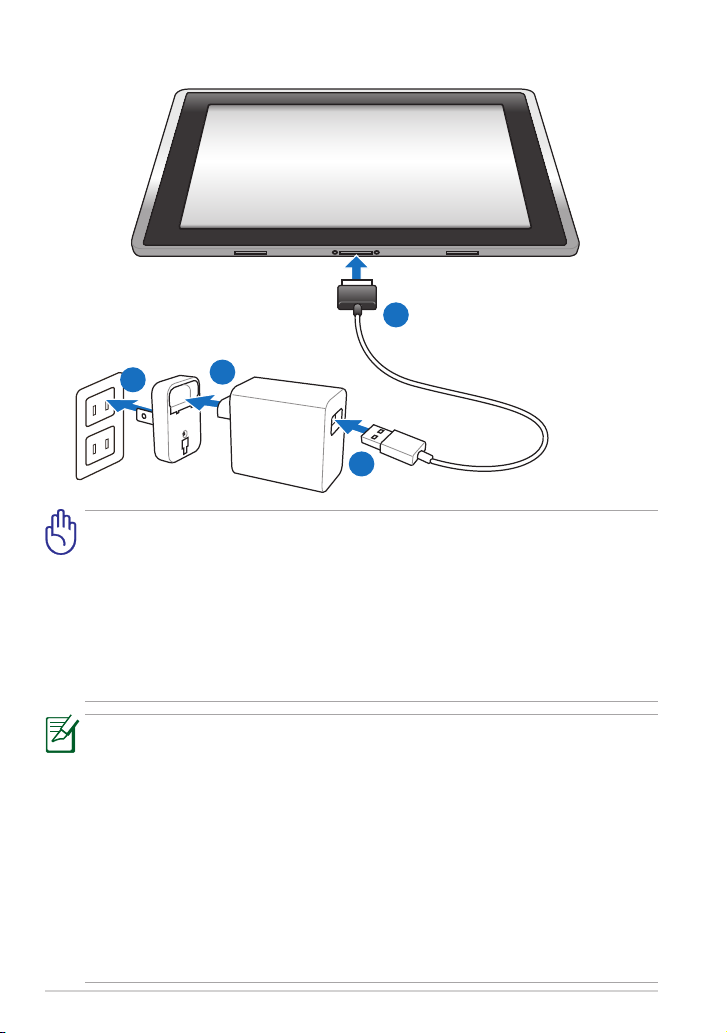
Carregar o Eee Pad
4
1
2
3
• Utilize apenas o carregador fornecido com o dispositivo. A utilização
de um carregador diferente poderá danicar o dispositivo.
• A utilização do transformador e do cabo USB fornecidos, para ligar o
Eee Pad a uma tomada eléctrica, é a melhor forma de carregar o Eee
Pad.
• O intervalo de tensão de entrada entre a tomada eléctrica e este
carregador é de 100V–240V AC e a tensão de saída deste carregador
é de 15V, 1,2A.
• Para prolongar a duração da bateria, carregue-a completamente
durante 8 horas quando utilizar o Eee Pad pela primeira vez e sempre
que a bateria descarregar totalmente.
• O TF101 pode ser carregado através da porta USB do computador
apenas quando este se encontra em modo de suspensão (ecrã
desligado) ou desligado.
• O carregamento através da porta USB poderá demorar mais tempo a
concluir.
• Se o computador não fornecer energia suciente para carregar o Eee
8
Pad, utilize a tomada eléctrica.
• O TF101G NÃO PODE ser carregadoatravés daporta USBdocomputador.TF101G NÃO PODE ser carregado através da porta USB do computador.
ASUS Eee Pad
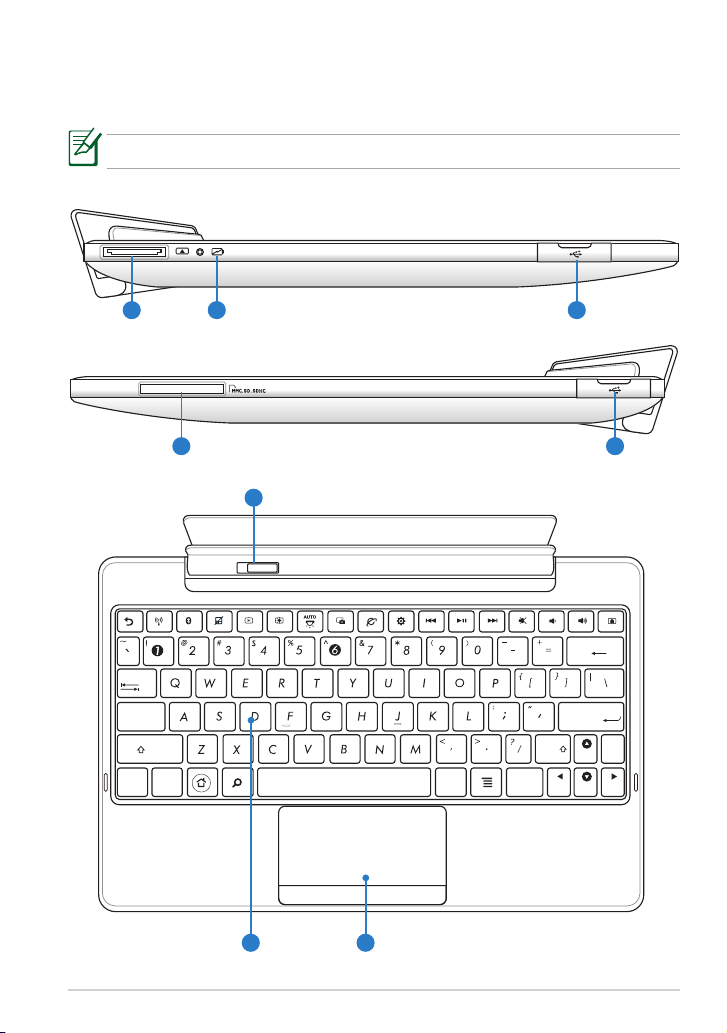
Estação de ancoragem portátil do seu Eee Pad
Home
PgDp
PgUp
End
Enter
Backspace
Tab
Caps Lock
Shift
Shift
Ctrl
Ctrl
Alt
Fn
Fn
(opcional)opcional))
A estação de ancoragem portátil do Eee Pad é vendida separadamente.
1 3
2
4 3
5
ASUS Eee Pad
76
9
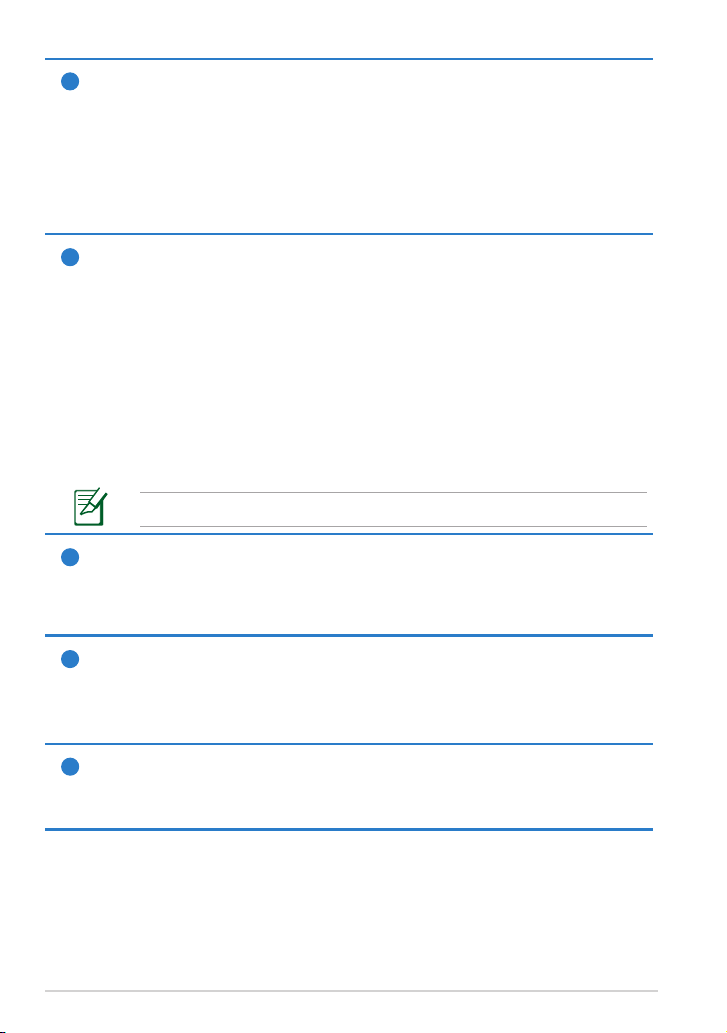
Conector de ancoragem
1
• Ligue o carregador a esta porta para alimentar o seu Eee Pad
e carregar a bateria interna. Para evitar danos no Eee Pad e na
bateria, utilize sempre o carregador fornecido.
• Ligue o cabo conector de ancoragem para USB ao Eee Pad e
a outro sistema (computador portátil ou de secretária) para
transmissão de dados.
2
Indicador de carga da bateria (cor dupla)
Com transformador AC:
Verde, Fixo: A energia da bateria está entre 95% e 100%.
Laranja, Fixo: A energia da bateria é inferior a 95%.
Laranja, Intermitente: A energia da bateria é inferior a 10%.
Laranja, Intermitente rápido: A energia da bateria é inferior a 3%.
Sem transformador AC e com o Eee Pad:
Laranja, a piscar rapidamente: A carga da bateria é inferior a 3%.
Ligue o carregador quando este indicador estiver intermitente.
Porta USB (2.0)
3
A porta USB (Barramento Série Universal) é compatível com
dispositivos USB 2.0 ou USB 1.1, tais como, teclados, dispositivos
apontadores, unidades ash e discos rígidos.
4
Ranhura para cartões de memória
Esta estação de ancoragem portátil para Eee Pad possui um leitor de
cartões de memória incorporado de alta velocidade que pode ler e
escrever em vários cartões de memória ash.
Trinco da estação de ancoragem portátil
5
Desloque o trinco da estação de ancoragem portátil para a esquerda
para libertar o Eee Pad da estação de ancoragem.
10
ASUS Eee Pad
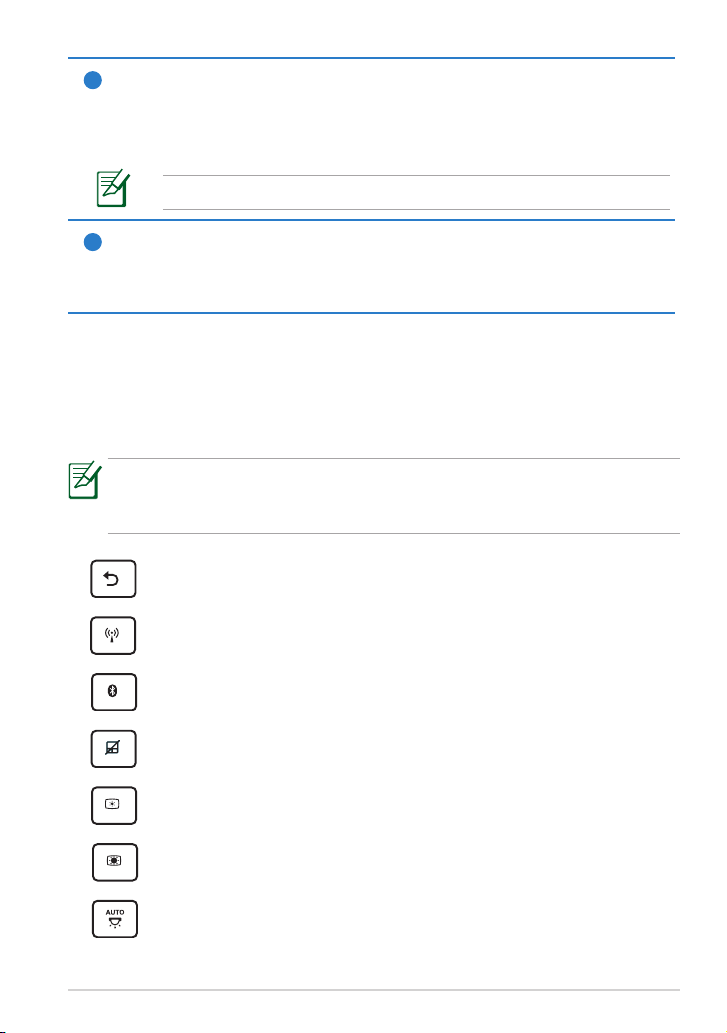
6
Teclado
O teclado oferece um afundamento confortável (profundidade até
onde as teclas podem ser pressionadas) e descanso para a palma de
ambas as mãos.
O teclado será diferente para cada território.
7
Touchpad e botões
O touchpad e os seus botões compõem um dispositivo apontador
que permite realizar as mesmas funções de um rato normal.
Funções especiais do teclado
Em seguida são apresentadas as teclas de atalho do teclado da estação de
ancoragem portátil do Eee Pad. Alguns comandos poderão ter uma função
independente e devem ser combinados com a tecla de função <Fn>.
As localizações das teclas de atalho nas teclas de função podem
variar dependendo do modelo, mas as funções devem permanecer as
mesmas. Siga os ícones em vez das teclas de funções.
Volta à página anterior.
Activa ou Desactiva a função de LAN sem os incorporada.
ASUS Eee Pad
Activa ou Desactiva a função de Bluetooth incorporada.
Activa ou Desactiva o touchpad.
Diminui o brilho do ecrã
Aumenta o brilho do ecrã
Activa ou Desactiva o sensor de luminosidade
11
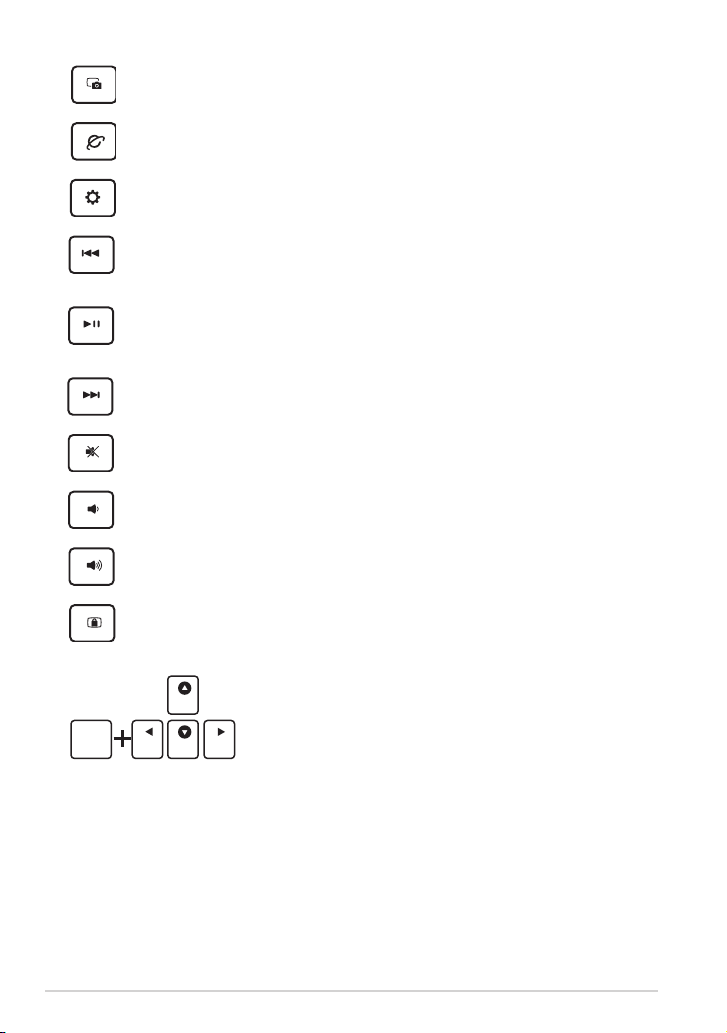
Captura a imagem do ambiente de trabalho.
Home
PgDp
PgUp
End
Fn
Home
PgDp
PgUp
End
Inicia o navegador da Internet.
Abre o ecrã Denições.
Volta à faixa anterior durante a reprodução de música.
Inicia a reprodução de música da sua lista de reprodução.
Retoma ou interrompe a música em reprodução.
Avança rapidamente ou passa para a faixa seguinte durante a
reprodução de música.
Desactiva o altifalante.
Diminui o volume do altifalante.
Aumenta o volume do altifalante.
Bloqueia o Eee Pad e coloca-o no modo de suspensão.
Prima <Fn> e as teclas direccionais para deslocar para cima ou para baixo
ou para o início ou para o m de documentos.
12
ASUS Eee Pad
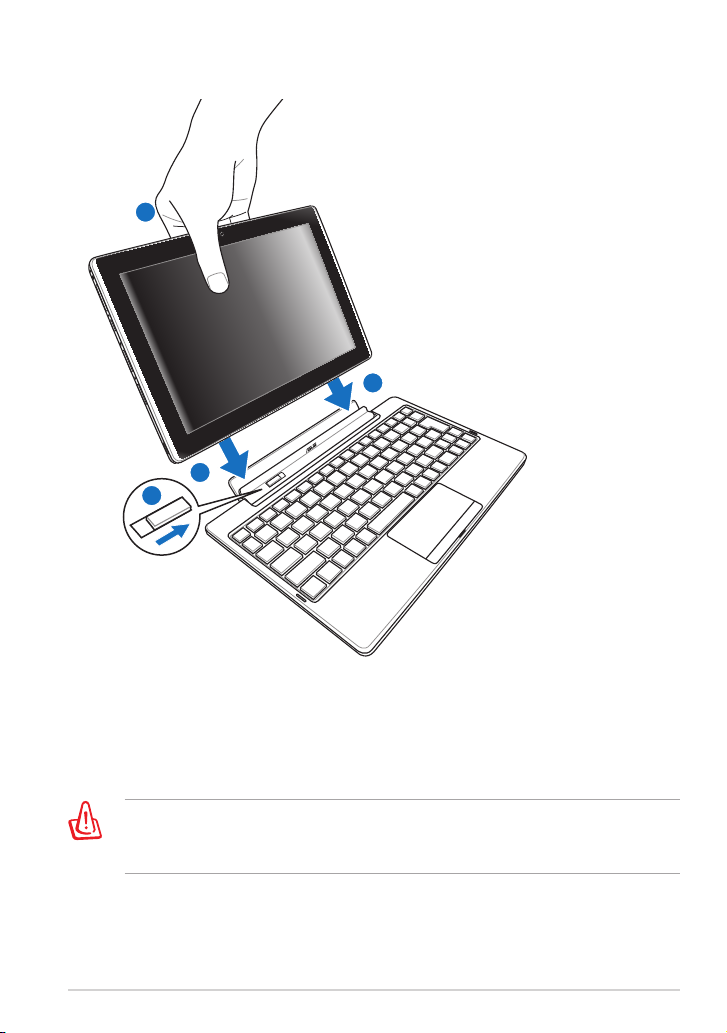
Ancorar o Eee Pad
1
2
2
3
1. Alinhe o Eee Pad com a estação de ancoragem portátil.
2. Insira o Eee Pad na ranhura até que este encaixe e esteja correctamente
posicionado.
3. Certique-se de que o trinco desliza completamente para a direita.
Quando o Eee Pad estiver ligado à estação de ancoragem, nunca
levante apenas o Eee Pad. Levante sempre todo o conjunto segurando
na parte inferior da estação de ancoragem.
ASUS Eee Pad
13
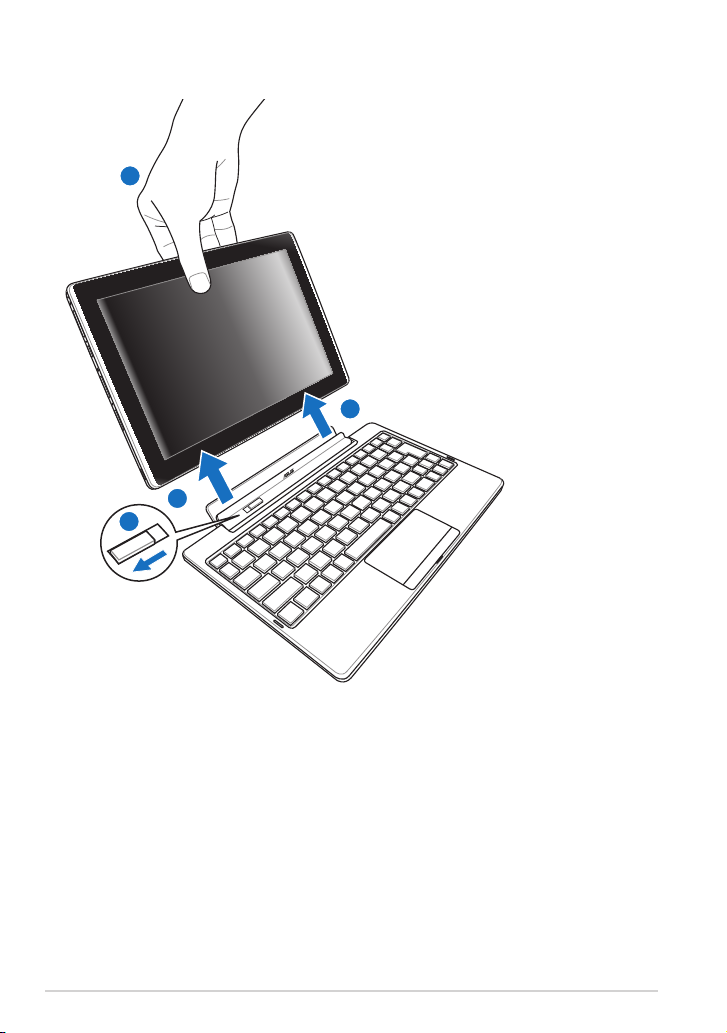
Retirar o Eee Pad da estação de ancoragem
3
2
2
1
1. Utilize uma mão para deslocar o trinco para a esquerda para libertar o
Eee Pad e segurar na estação de ancoragem portátil.
2. Utilize a outra mão para remover o Eee Pad da estação de ancoragem
portátil.
14
ASUS Eee Pad
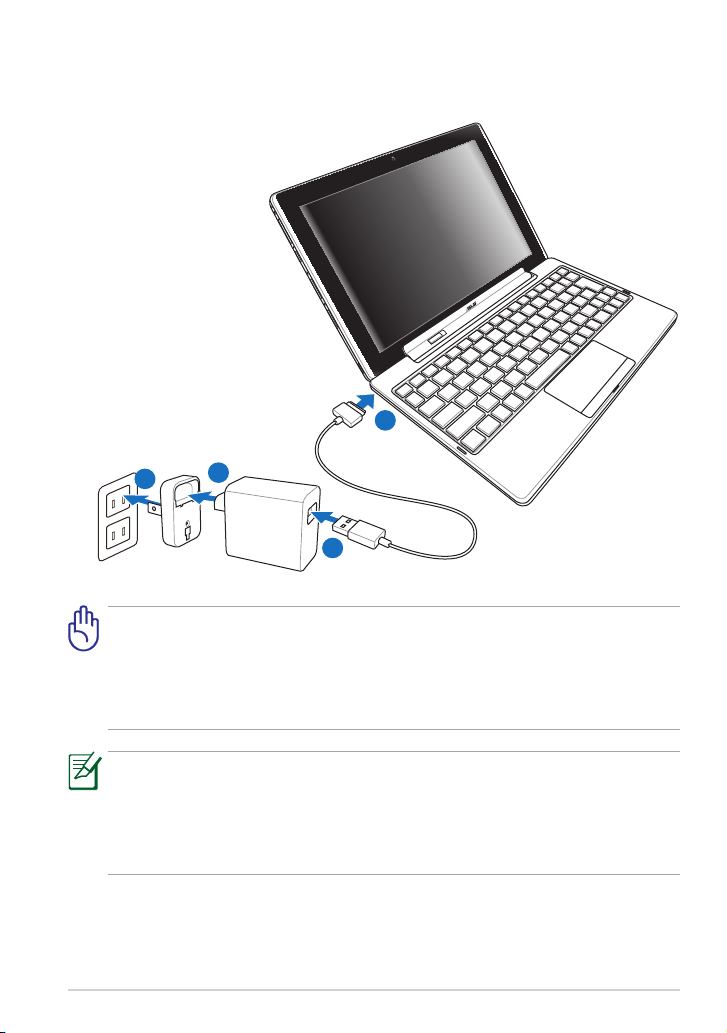
Carregar o Eee Pad na estação de ancoragem
4
1
2
3
• Utilize apenas o carregador fornecido com o dispositivo. A utilização
de um carregador diferente poderá danicar o dispositivo.
• O intervalo de tensão de entrada entre a tomada eléctrica e este
carregador é de 100V–240V AC e a tensão de saída deste carregador
é de 15V, 1,2A.
ASUS Eee Pad
• Para prolongar a duração da bateria, carregue-a completamente
durante 8 horas quando utilizar o Eee Pad pela primeira vez e sempre
que a bateria descarregar totalmente.
• O Eee Pad não pode ser carregado através de USB quando está
ligado à estação de ancoragem portátil.
15
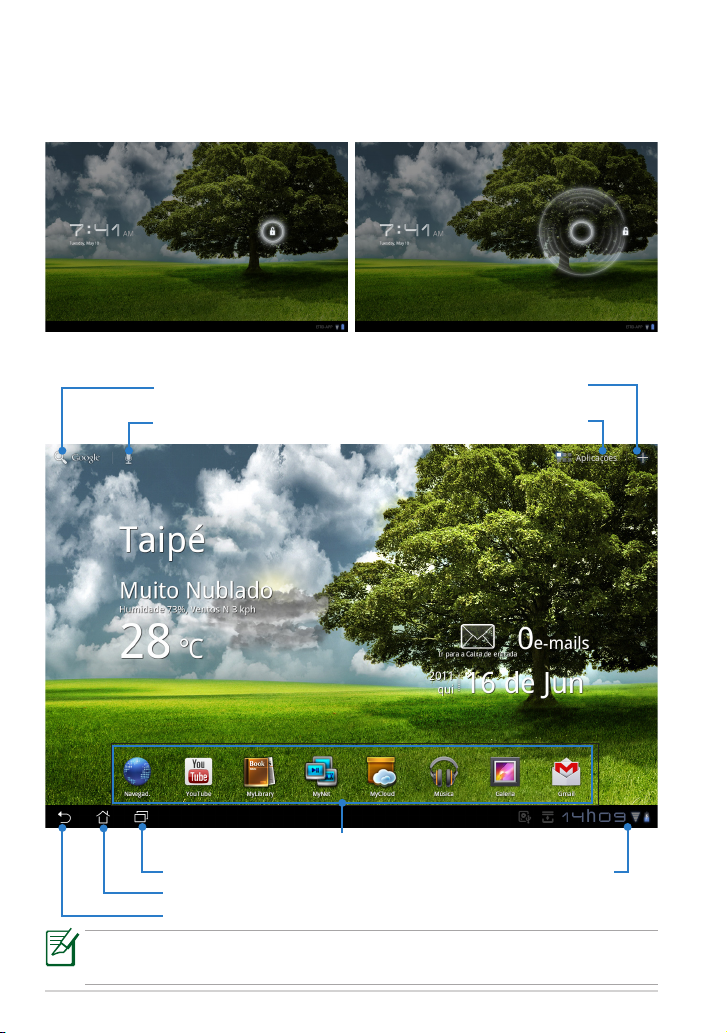
Básico
Desbloquear o Eee Pad
Toque e arraste o cadeado para fora do círculo para desbloquear o Eee Pad.
Ambiente de trabalho
Abrir a Pesquisa de Texto do
Google
Abrir a Pesquisa de Voz do
Google
Atalhos
Exibir as aplicações recentes
Voltar ao ecrã Inicial (o ambiente de trabalho)
Voltar ao ecrã anterior
O ambiente de trabalho pode alterar com a actualização do Sistema
Operativo Android.
Personalizar o
ambiente de trabalho
Abrir o menu de
Aplicações
Área de noticação e
Denições
16
ASUS Eee Pad
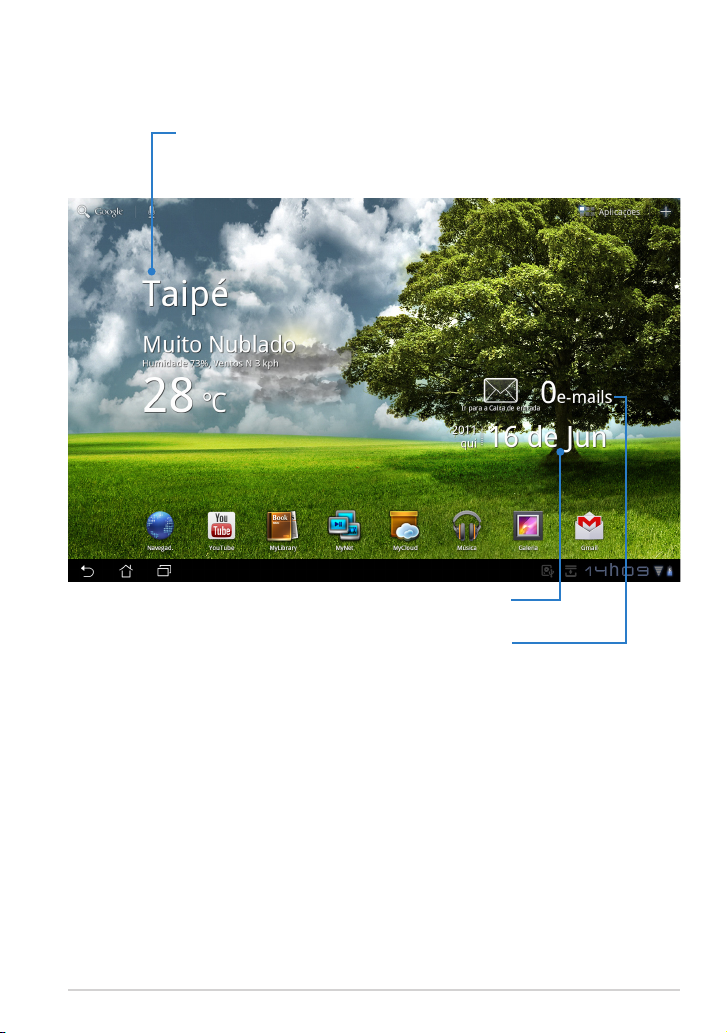
ASUS Launcher
Exibe as informações meteorológicas locais. Toque para
personalizar as denições do widget de meteorologia,
incluindo a localização e a frequência de actualização.
Exibe a sua caixa de e-mail. Toque para
congurar a conta de e-mail na primeira
utilização e toque para ler as mensagens
Exibe a data local
não lidas da caixa de entrada.
ASUS Eee Pad
17

Controlo do ecrã táctil
Tocar uma vez
Ao tocar uma vez no ecrã táctil poderá seleccionar um item desejado ou
activar uma aplicação.
Tocar duas vezes
Ao tocar duas vezes no Gestor de cheiros poderá abrir o cheiro
seleccionado.
Tocar sem soltar
• Ao tocar sem soltar numa aplicação poderá arrastar e largar a aplicação ou
o seu atalho para outro ecrã.
• Ao tocar sem soltar um cheiro desejado no Gestor de cheiros poderá
Copiar, Cortar, Mudar o nome ou Eliminar o cheiro seleccionado.
Pode utilizar a ferramenta de lápis no canto superior direito para Copiar,
Cortar, ou Eliminar vários cheiros em simultâneo.
Juntar e separar os dedos
Junte ou separe dois dedos na Galeria quando desejar aumentar ou diminuir
o zoom.
Deslizar
Utilize um dedo para alternar entre ecrãs ou imagens na Galeria.
Introduzir, inserir, seleccionar e copiar texto
O teclado será apresentado quando utilizar um processador de texto para
editar documentos ou quando introduzir um endereço Web na barra de
endereço do navegador.
18
ASUS Eee Pad

Toque no texto introduzido para ver o ponto de inserção. Desloque o ponto
para o local onde deseja inserir uma letra ou palavra.
Toque duas vezes ou mantenha o texto tocado para cortar ou copiar o texto
seleccionado. Pode deslocar a selecção para aumentar ou diminuir o tamanho
do texto seleccionado.
Toque ou mantenha tocado o texto desejado numa página Web para
apresentar uma barra de ferramentas na parte superior. Poderá copiar,
partilhar, seleccionar, localizar ou procurar na Web.
ASUS Eee Pad
19

Gestor de cheiros
O gestor de cheiros permite localizar e gerir facilmente os seus dados no
armazenamento interno ou externo.
Para aceder ao armazenamento interno
1. Toque no menu Aplicações no canto superior direito.
2. Toque em Gestor de cheiros.
3. Será apresentada a localização do armazenamento interno (mnt/
sdcard/).
20
ASUS Eee Pad

Para aceder directamente ao armazenamento externo
1. Toque no ícone de USB ou do cartão SD no canto inferior direito.
2. Toque na pasta.
3. Será apresentado o conteúdo do armazenamento externo (Amovível/
XXX/).
ASUS Eee Pad
21

Para aceder ao armazenamento externo através do Gestor de cheiros
1. Toque no menu Aplicações no canto superior direito.
2. Toque em Gestor de cheiros.
3. Será apresentada a localização do armazenamento interno (mnt/
sdcard/).
4. Toque no botão Voltar para voltar ao directório raiz
5. Localize e toque em Removable (Amovível).
6. Serão apresentados todos os dispositivos de armazenamento externo.
7. Toque para entrar na pasta desejada.
22
ASUS Eee Pad

Market
Aceda a todo o tipo de aplicações e ferramentas no Android Market com a sua
conta Google. Congure a sua conta na primeira utilização para poder aceder
sempre que desejar ao market.
1. Toque em Market no
ambiente de trabalho.
2. Antes de prosseguir deverá
adicionar uma conta para o
seu Eee Pad. Toque em Sim
para continuar.
3. Introduza o seu E-mail e
Palavra-passe para Iniciar
sessão caso já tenha uma
conta. Caso contrário, toque
em Criar conta para criar a
sua Conta Google.
4. Após iniciar sessão,
poderá transferir e instalar
aplicações do Android
Market.
Algumas aplicações são
gratuitas e outras poderão
ser pagas através de cartão
de crédito.
Não é possível restaurar as aplicações eliminadas, mas poderá iniciar
sessão com a mesma ID e transferi-las novamente.
ASUS Eee Pad
23

Denições
O ecrã de denições permite congurar algumas denições do seu Eee
Pad, incluindo Sem os e redes, Som, Ecrã, Localização e segurança,
Aplicações, Contas e sincronização, Privacidade, Armazenamento, Idioma
e entrada, Acessibilidade, Data e hora. Clique nos separadores à esquerda
para mudar de ecrã e efectuar as respectivas congurações.
Existem duas formas de aceder ao ecrã de Denições.
A partir do ambiente de trabalho
1. Toque na área de noticação no canto inferior direito.
2. Toque e abra a área de conguração rápida.
3. Toque em Denições para abrir o ecrã de Denições.
A partir no menu de Aplicações
1. Toque no menu Aplicações no canto superior direito.
2. Toque em Denições.
24
ASUS Eee Pad

Música
Toque em Música (Music) no ambiente de trabalho para reproduzir os
cheiros de música desejados. Esta aplicação reúne e exibe automaticamente
todos os seus cheiros de áudio armazenados no Eee Pad e nos dispositivos
de armazenamento externo.
Poderá reproduzir aleatoriamente todos os cheiros de áudio ou deslizar com
o dedo para seleccionar o álbum desejado.
Utilize o botão na parte superior para ordenar ou procurar rapidamente os
seus cheiros de áudio.
Ordenar os cheiros de áudio
por Novos e recentes, Álbuns,
Artistas, Músicas, Listas de
reprodução e Géneros
Denições de
reprodução para a
aplicação Música
Procurar música
directamente
Os codecs de áudio e vídeo suportados pelo TF101:
Descodicador
Codec de áudio: AAC LC/LTP, HE-AACv1(AAC+), AMR-NB, AMR-WB, AAC LC/LTP, HE-AACv1(AAC+), AMR-NB, AMR-WB,AAC LC/LTP, HE-AACv1(AAC+), AMR-NB, AMR-WB,
Codec de vídeo: H.263, H.264, MPEG4 Simple Prole
Codicador
Codec de áudio: AAC LC/LTP, AMR-NB, AMR-WB
Codec de vídeo: H.263, H.264, MPEG4 Simple Prole
ASUS Eee Pad
MP3, MIDI, Ogg Vorbis, WAV a-law/u-law, WAV decide
Microsoft ADPCM
25

Imagem
Galeria
Toque em Galeria no ambiente de trabalho para procurar os cheiros de
imagem ou vídeo desejados. Esta aplicação reúne e exibe automaticamente
todos os seus cheiros de imagem e vídeo armazenados no Eee Pad.
Poderá reproduzir todos os cheiros de imagem numa apresentação de
diapositivos ou tocar para seleccionar os cheiros de imagem ou vídeo
desejados.
Utilize o botão na parte superior para ordenar por álbum, hora, localização
ou etiquetas. Poderá optar por ver apenas cheiros de imagem, cheiros de
vídeo ou ambos.
O álbum seleccionado
Ordenar por Álbum, Hora, Localização
e Etiquetas
Imagens e vídeos, apenas imagens ou
apenas vídeos
26
Exibir as informações detalhadas do cheiro de
imagem/vídeo
Reproduzir em modo de apresentação de
diapositivos
ASUS Eee Pad

Partilhar e eliminar álbuns
Toque no álbum desejado na galeria e mantenha tocado até que seja
apresentada a barra de ferramentas. Pode enviar ou partilhar os álbuns
seleccionados através da Internet ou eliminar os indesejados.
Partilhar o álbum seleccionado através
do Picasa, Gmail ou Bluetooth, etc..
ASUS Eee Pad
Eliminar o álbum seleccionado.
27

Partilhar, eliminar e editar imagens
Toque na imagem desejada na galeria e utilize a barra de ferramentas
no canto superior direito para partilhar, eliminar ou editar a imagem
seleccionada.
Barra de ferramentas
Partilhar a imagem
seleccionada através
do Picasa, Gmail ou
Bluetooth.
Os cheiros eliminados não poderão ser restaurados.
28
Eliminar a imagem
seleccionada.
Vericar as
informações
da imagem e
editar a imagem
seleccionada.
ASUS Eee Pad

Câmara
Toque em Câmara no menu de Aplicações para tirar fotograas ou gravar
vídeos. Pode utilizar a câmara frontal ou a câmara traseira para tirar fotograas
ou gravar vídeos.
Os cheiros de imagem e vídeo serão guardados automaticamente na
Galeria.
Diminuir o
zoom
Aumentar o
zoom
Equilíbrio de
branco
Efeito de cor
Botão de
captura
Denições da
câmara
Comutador de
função
Comutador
de câmara
(disponível
apenas em
modelos com
câmara traseira)
ASUS Eee Pad
29

Correio
E-mail
A aplicação E-mail permite adicionar várias contas de E-mail e gerir facilmente
as suas mensagens.
Para congurar uma conta de E-mail
1. Toque em E-mail e introduza
o seu Endereço de e-mail
e Palavra-passe. Toque em
Seguinte.
2. O Eee Pad vericará
automaticamente as
denições de servidor de
envio de correio.
3. Congure as Opções da
conta e toque em Seguinte.
30
ASUS Eee Pad

4. Atribua um nome à conta
e introduza o nome
que deseja exibir nas
mensagens enviadas. Toque
em Seguinte para aceder
directamente à caixa de
entrada de E-mail.
Para adicionar contas de E-mail
1. Toque em E-mail e aceda directamente à conta de E-mail congurada
anteriormente.
2. Toque no botão Denições da
conta no canto superior direito.
3. Serão apresentadas todas
as preferências dessa conta.
Toque em Adicionar conta
no canto superior direito
para adicionar outra conta.
Pode adicionar todas as suas contas de E-mail na aplicação E-mail.
ASUS Eee Pad
31

Gmail
A aplicação Gmail (Google mail) permite-lhe aceder à sua conta Gmail,
receber e compor E-mails.
Para congurar uma conta Gmail
1. Toque em Gmail e introduza
o seu E-mail e Palavra-
passe. Toque em Iniciar
sessão.
Toque em Criar conta
caso não tenha uma Conta
Google.
2. O Eee Pad comunica com
os servidores Google para
congurar a sua conta.
3. Pode utilizar a sua conta
Google para efectuar a cópia
de segurança e restaurar
as suas denições e dados.
Toque em Concluído para
iniciar sessão na sua conta
Gmail.
Caso tenha outras contas de E-mail além da conta Gmail, utilize a
aplicação E-mail para poupar tempo e aceder simultaneamente a todas
as suas contas de E-mail.
32
ASUS Eee Pad

Leitura
MyLibrary
A aplicação MyLibrary é uma interface integrada para as suas colecções de
livros. Pode criar diferentes estantes de livros para diferentes géneros. Os
seus ebooks comprados de diferentes editores são também colocados em
estantes.
Inicie sessão no @Vibe para transferir mais livros.
• A aplicação MyLibrary suporta ebooks nos formatos ePub, PDF e TXT.
• Para abrir alguns conteúdos poderá ser necessário transferir o Adobe Para abrir alguns conteúdos poderá ser necessário transferir o AdobePara abrir alguns conteúdos poderá ser necessário transferir o Adobe
Flash player a partir Android Market. Transra o Adobe Flash player
antes de utilizar a aplicação MyLibrary.
Todas as suas
estantes de livros
Procurar
directamente
Ordenar por nome,
autor ou ordem
Iniciar sessão no
asus@vibe
ASUS Eee Pad
Livros na estante
seleccionada
Livros lidos
recentemente
33

Ler os seus ebooks
1. Seleccione e toque no ebook desejado na estante.
2. Toque no ecrã para mostrar a barra de ferramentas na parte superior.
Voltar à estante
Ler todo o texto nesta
página com voz
Inserir marcador
Procurar palavras-chave
Diminuir o
zoom
Aumentar o
zoom
Será encaminhado para o Android Market para transferir o conteúdo
necessário se desejar utilizar a função de leitura de texto com voz.
3. Leia e mude de página como um livro verdadeiro.
34
ASUS Eee Pad

Adicionar notas nos seus ebooks
1. Toque sem soltar a palavra ou frase desejada.
2. Será apresentado o menu de ferramentas e a denição do dicionário.
3. Pode realçar a palavra seleccionada com um marcador, adicionar uma
nota, pronunciar o texto seleccionado ou simplesmente copiar a palavra.
4. Desloque a selecção para aumentar a área seleccionada e seleccionar
toda a frase, caso seja necessário.
ASUS Eee Pad
35

Localização
Places e Maps
Google Places
A aplicação Places oferece-lhe informações acerca de atracções próximas de
si, incluindo restaurantes, cafés, estações de combustível, etc..
Google Maps
A aplicação Maps ajuda-o a saber a sua localização. Utilize a barra de
ferramentas na parte superior para obter instruções ou para criar os seus
próprios mapas.
36
ASUS Eee Pad

Documentos
Polaris® Oce
O Polaris® Oce é um software de escritório que suporta Documentos de
texto, Folhas de cálculo e Apresentações.
Para começar a utilizar o Polaris® Oce
1. Toque no menu Aplicações no canto superior direito.
2. Toque em Polaris® Oce.
3. Será apresentado o painel de controlo principal do Polaris® Oce.
ASUS Eee Pad
Barra de
ferramentas
37

4. Toque em Minhas pastas e seleccione o cartão SD (sdcard).
5. Toque em Novo cheiro no canto superior direito. Toque em
Documento para iniciar o processador de texto para editar documentos.
Toque em Folha de cálculo para iniciar a folha de cálculo para efectuar
cálculos e gerir informação. Toque em Apresentação Inicia a aplicação
para criar e partilhar apresentações.
Ficheiros recentes
Toque em Ficheiros recentes no canto superior direito para aceder
rapidamente aos cheiros editados recentemente.
Toque em Limpar Ficheiros Recentes quando existirem demasiados cheiros
para localizar os que deseja.
38
ASUS Eee Pad

Adicionar contas
Pode editar os seus cheiros com o Polaris® Oce a partir de outras contas,
incluindo o Google docs e Box.net.
1. Toque no botão de denições no canto superior direito e seleccione
Adicionar conta.
2. Seleccione o serviço que deseja adicionar.
3. Introduza a conta de e-mail e a palavra-passe e toque em OK para
adicionar a conta.
Congurar as denições
Toque no botão de denições no canto superior direito e seleccione
Denições. Pode congurar as Denições de lista de cheiros e as
Denições gerais.
ASUS Eee Pad
39

Partilhar
MyNet
A aplicação MyNet permite-lhe reproduzir cheiros de áudio/vídeo e
visualizar cheiros de imagem de e para outro PC, TV DLNA ou altifalantes
DLNA . Pode reproduzir músicas, ver vídeos ou visualizar imagens armazenadas
no Eee Pad no seu PC e vice-versa.
1. Certique-se de que o Eee Pad e o PC se encontram ligados ao mesmo
ponto de acesso sem os (AP).
2. Clique e active as opções Permitir controlo remoto do meu Player e
Permitir automaticamente a reprodução dos meus itens multimédia
pelos dispositivos no Media Player no PC.
3. Seleccione o dispositivo de origem à esquerda e mude de tipo de
cheiro na parte superior.
Dispositivo
de origem
40
Tipo de
cheiro
Conteúdo
ASUS Eee Pad

4. Toque em Reproduzir para na parte inferior para seleccionar o
dispositivo de destino.
Dispositivo
de destino
• O MyNet funciona apenas com o Microsoft Media Player 11 ou
versão superior.
• Todos os dispositivos, incluindo o PC, TV DLNA ou altifalantes DLNA, Todos os dispositivos, incluindo o PC, TV DLNA ou altifalantes DLNA,Todos os dispositivos, incluindo o PC, TV DLNA ou altifalantes DLNA,
deverão estar ligados ao mesmo ponto de acesso sem os (AP)
durante a ligação através do MyNet. Caso contrário o MyNet não
funcionará. Consequentemente, o MyNet não funcionará quando
estiver ligado através da rede 3G.
ASUS Eee Pad
41

MyCloud
O MyCloud é constituído pelas aplicações MyContent, My Desktop e @
Vibe. É uma solução total para que possa aceder e obter os seus conteúdos
armazenados na nuvem.
Para utilizar o MyCloud
1. Clique em Next (Seguinte) para continuar.
2. O MyCloud precisa de utilizar o Eee Pad PC Suite para tirar partido de
todas as suas funcionalidades. Transra o Eee Pad PC Suite para o seu
PC a partir do site de suporte da ASUS em support.asus.com. Clique em
Next (Seguinte) para continuar.
42
ASUS Eee Pad

MyContent
O MyContent permite-lhe aceder aos seus dados pessoais armazenados no
Webstorage para organizar os conteúdos na nuvem nas categorias de Música
para cheiros de áudio, Galeria para cheiros de imagem e vídeo e Outros.
Para aceder ao MyContent
1. Crie uma nova conta antes de começar a utilizar o MyContent. Inicie
sessão directamente caso já tenha uma conta ASUS Webstorage.
2. Após iniciar sessão, poderá ver todos os seus dados armazenados
no ASUS WebStorage. Localize os seus dados de acordo com as suas
categorias.
ASUS Eee Pad
43

MyDesktop
O MyDesktop permite-lhe controlar remotamente o seu PC a partir do Eee
Pad.
Para instalar e congurar o Eee Pad PC Suite (no PC)
1. Assegure-se que o seu PC está ligado à Internet.
2. Faça duplo clique no cheiro
executável transferido do site de
suporte da ASUS.
3. Clique em Reiniciar agora para
reiniciar o PC.
4. Clique em IR (GO) para congurar
algumas denições necessárias
para o MyDesktop.
5. Clique em Next (Seguinte) para
continuar.
44
ASUS Eee Pad

6. Leia o acordo de licença e
clique em Accept (Aceitar) para
continuar.
7. Crie uma palavra-passe e clique
em Next (Seguinte).
8. Clique em Enjoy Now (Começar
a utilizar) para continuar.
9. Copie o endereço IP do seu PC
para o utilizar mais tarde no Eee
Pad.
ASUS Eee Pad
45

Para utilizar o MyDesktop (on Eee Pad)
1. Certique-se de que o Eee Pad e o PC se encontram ligados ao mesmo
ponto de acesso sem os (AP).
2. Toque no ecrã para procurar dispositivos disponíveis.
3. Toque no sinal de mais (+) no canto superior direito para adicionar o seu
PC cliente.
46
ASUS Eee Pad

4. Toque em OK para continuar.
5. Introduza manualmente todas as informações do seu PC cliente,
incluindo o endereço IP e a palavra-passe copiada anteriormente e
toque em Concluído para adicionar o cliente.
Os dispositivos deverão estar ligados ao mesmo ponto de acesso sem
os (AP) para utilizar o MyDesktop. Consequentemente, o MyDesktop
não funcionará quando estiver ligado através da rede 3G.
ASUS Eee Pad
47

@Vibe
O Asus@vibe uma plataforma de entretenimento completa que serve como um
serviço de valor acrescentado para todos os produtos ASUS. Com a plataforma
asus@vibe, os utilizadores podem aceder ou transferir uma grande quantidade
de conteúdos digitais emocionantes e envolventes, tais como, músicas, vídeos,
jogos, revistas, ebooks. Permite também sintonizar as estações de rádio favoritas
e transmitir TV em directo em qualquer momento e em qualquer lugar. O
conteúdo disponibilizado poderá variar de acordo com o país.
Inicie sessão com a sua conta ASUS Access para desfrutar de conteúdos
multimédia no @Vibe.
1. Toque no menu de Aplicações e toque em @Vibe.
2. Inicie sessão na sua conta.
3. Seleccione Música ou Rádio.
4. Procure e seleccione o disco ou estação de rádio desejada.
48
ASUS Eee Pad

Eee Pad PC Suite (no PC)
O Eee Pad PC Suite é constituído pelas aplicações My Desktop PC Server,
ASUS Webstorage e ASUS Sync. É um pacote de ferramentas no seu PC para
ajudar trabalhar em conjunto com o Eee Pad.
Servidor de PC MyDesktop
É uma ferramenta de ambiente de trabalho remoto que deverá trabalhar em
conjunto o MyDesktop no Eee Pad. Consulte a secção anterior para obter mais
detalhes.
ASUS Webstorage
É um serviço de armazenamento online que lhe permite armazenar e aceder
aos seus dados sempre que quiser e em qualquer lugar.
Após a instalação do Eee Pad PC Suite no seu PC. Será apresentada a ASUS
Webstorage Drive (Unidade ASUS WebStorage) na janela Computador.
Faça duplo clique na unidade para iniciar sessão.
Certique-se de que se encontra ligado à Internet antes de aceder à
Unidade ASUS WebStorage.
ASUS Eee Pad
49

ASUS Sync
O ASUS Sync ajuda a sincronizar os Contactos e o Calendário do Outlook no
PC com os existentes no seu Eee Pad.
Para sincronizar o Eee Pad com o seu PC
1. Ligue o Eee Pad ao PC no qual instalou o Eee Pad PC Suite.
2. Clique em ASUS Sync no canto inferior direito para criar uma ligação
entre o Eee Pad e o PC.
3. Inicie o ASUS Sync no seu PC.
Para sincronização do Calendário, o ASUS Sync suporta o Outlook
(2003 ou versão mais recente) e o Calendário do Windows Vista. Para
sincronização dos Contactos, o ASUS Sync suporta o Outlook (2003 ou
versão mais recente), o Outlook Express e os Contactos do Windows
Vista.
50
ASUS Eee Pad

4. Clique no item que deseja sincronizar e clique em Sincronizar item
seleccionado ou clique em Seleccionar tudo para sincronizar ambos os
itens.
5. Clique em Calendário ou Contactos à esquerda para aceder às
congurações detalhadas.
ASUS Eee Pad
51

Declarações de segurança
Declaração da Federal Communications Commision
Este dispositivo está em conformidade com as normas da FCC, secção 15. O
funcionamento está sujeito às seguintes duas condições: (1)Este dispositivo
não pode provocar interferências perigosas e (2) Este dispositivo tem de
aceitar qualquer interferência recebida, incluindo interferências que possam
dar origem a um funcionamento indesejado.
Este equipamento foi testado e chegou-se à conclusão que está em
conformidade com os limites para o dispositivo digital de classe B, de acordo
com a secção 15 das normas da “Federal Communications Commission”
(FCC). Estes limites foram concebidos para disponibilizar uma protecção
razoável contra interferências perigosas em instalações residenciais. Este
equipamento gera, utiliza e pode irradiar energia de frequência de rádio e,
se não for instalado e utilizado de acordo com as instruções, pode provocar
interferências perigosas nas comunicações de rádio. Contudo, não há
qualquer garantia de que as interferências possam ocorrer numa instalação
particular. Se este equipamento provocar interferências perigosas na
recepção de rádio ou de televisão, o que pode ser determinado desligando e
voltando a ligar o equipamento, o utilizador é encorajado a tentar corrigir a
interferência através de uma ou mais das seguintes medidas:
• Reorientação ou recolocação da antena receptora.
• Aumentar a separação existente entre o equipamento e o receptor.
• Ligue o equipamento a uma tomada num circuito diferente daquele ao
qual o receptor está ligado.
• Procure um fornecedor ou um técnico de televisão/rádio com
experiência.
Quaisquer alterações ou modicações não aprovadas expressamente pela
parte responsável pela conformidade podem impedir o utilizador de utilizar
este equipamento.
A antena utilizada neste transmissor não deverá ser aproximada ou utilizada
em conjunto com outras antenas ou transmissores.
Informação de Exposição RF (SAR)
Este dispositivo cumpre os requisitos governamentais para exposição a ondas
de rádio. Este dispositivo foi concebido e produzido de forma a não exceder
os limites de emissões para exposição a energia de radiofrequência (RF)
estabelecidos pela Comissão Federal de Comunicações do Governo dos E.U.A.
As normas de exposição utilizam uma unidade de medição conhecida como
Taxa de Absorção Especíca, ou SAR. O limite de SAR estabelecido pela FCC é
de 1,6W/kg. Os testes de SAR são realizados utilizando posições de utilização
comuns aceites pela FCC, com o equipamento testado a transmitir ao nível de
tensão especicado em diferentes canais.
O valor de SAR mais elevado para o dispositivo, tal como comunicado à FCC, é
de 0,387 W/kg quando colocado junto ao corpo.
52
ASUS Eee Pad

A FCC concedeu uma Autorização de Equipamento para este dispositivo,
sendo que todos os níveis de SAR foram considerados como estando
em conformidade com as orientações sobre exposição a RF da FCC. As
informações de SAR deste dispositivo estão registadas na FCC e podem ser
encontradas na secção Apresentar Concessão em www.fcc.gov/oet/ea/fccid
após procurar na ID FCC: MSQTF101.
Este dispositivo está em conformidade com os limites não controlados de
exposição SAR para a população em geral estabelecidos na norma ANSI/
IEEE C95.1-1999 e foi testado de acordo com os métodos de medição e
procedimentos especicados no Boletim 65 Suplemento C da OET.
Regulamentos IC
Este dispositivo está em conformidade com a(s) norma(s) RSS de isenção
de licença do Departamento de Industria do Canadá. O seu funcionamento
está sujeito às duas condições seguintes: (1) este dispositivo não poderá
causar interferências e, (2) este dispositivo deverá aceitar quaisquer tipo de
interferências, incluindo interferências que possam causar um funcionamento
indesejado.
Este dispositivo digital da Classe B satisfaz os requisitos da norma canadiana
ICES-003.
Cet appareil numérique de la classe B est conforme à la norme NMB-003 du
Canada.
Este dispositivo de radiocomunicação de Categoria II está em conformidade
com a Norma RSS-310 do Departamento de Industria do Canadá.
Ce dispositif de radiocommunication de catégorie II respecte la norme
CNR-310 d’Industrie Canada.
Declaração IC relativa à exposição a radiação
Este equipamento está em conformidade com os limites não controlados de
exposição SAR para a população em geral estabelecidos na norma IC RSS-102
e foi testado de acordo com os métodos de medição e procedimentos
especicados na norma IEEE 1528. Este equipamento deve ser instalado e
utilizado a uma distância mínima de 0 cm entre o transmissor e o seu corpo.
Este dispositivo e respectiva(s) antena(s) não devem ser aproximadas, ou
funcionar juntamente com qualquer outra antena ou transmissor.
A funcionalidade de selecção de Código de País deve ser desactivada para
produtos comercializados nos EUA/Canadá.
Os produtos comercializados nos EUA/Canadá, apenas podem utilizar os
canais 1 a 11. Não é possível seleccionar outros canais.
ASUS Eee Pad
53

O símbolo CE
Marcação CE para dispositivos com Rede sem os/Bluetooth
A versão fornecida deste dispositivo cumpre os requisitos das directivas da
CEE 2004/108/CE “Compatibilidade electromagnética” e 2006/95/CE “Directiva
de baixa tensão”.
Marcação CE para dispositivos com Rede sem os/Bluetooth
Este equipamento cumpre os requisitos da Directiva 1999/5/CE do
Parlamento Europeu e da Comissão Europeia de 9 Março de 1999 relativa
a Equipamento Terminal de Radiocomunicação e Telecomunicações e ao
reconhecimento mútuo da sua conformidade.
Requisitos para a poupança de energia
Os produtos que disponham de potencias nominais ate os 6 A e pesem mais do
que 3 kg têm de utilizar cabos de alimentação aprovados superiores ou iguais
a: H05VV-F, 3 G, 0,75mm2 ou H05VV-F, 2 G, 0,75mm2.
Serviços de Reciclagem/Devolução da ASUS
Os programas de reciclagem e de devolução da ASUS resultam do nosso
compromisso de elevar os padrões da protecção do nosso ambiente.
Oferecemos soluções para que possa reciclar de forma responsável os nossos
produtos, baterias e outros componentes, assim como os materiais de
embalagem. Visite a página http://csr.asus.com/english/Takeback.htm para
obter informações relativas ao processo de reciclagem em diferentes regiões.
Existe o risco de explosão se a bateria for substituída por outra
de tipo incorrecto. Elimine as baterias usadas de acordo com as
instruções.
NÃO ELIMINE a bateria junto com o lixo doméstico. O símbolo do caixote
do lixo com uma cruz indica que a bateria não deve ser eliminada junto
com o lixo doméstico.
NÃO deite o Eee Pad em lixeiras municipais. Este produto foi concebido
para permitir a reutilização e reciclagem dos seus componentes. O
símbolo do caixote do lixo com uma cruz por cima indica que o produto
(equipamento eléctrico e electrónico, e com baterias contendo mercúrio)
não deve ser colocado junto com o lixo doméstico. Informe-se acerca
das leis locais sobre eliminação de produtos electrónicos.
TEMPERATURA SEGURA: Este Eee Pad apenas deve ser utilizado em
ambientes com temperaturas entre 5°C (41°F) e 35°C (95°F).
54
ASUS Eee Pad

O software Tuxera oferece suporte para o formato
NTFS.
SRS SOUND é uma marca comercial da SRS Labs,
Inc. A tecnologia SRS SOUND está incorporado
sob licença da SRS Labs, Inc.
As informações meteorológicas são fornecidas
pela AccuWeather.com®.
O tipo de letra iFont adoptado neste produto foi
desenvolvido pela Arphic.
Adobe® Flash® Player support+
+Flash Player 10.2 está agora disponível
para transferência no Android Market. Esta
é uma versão DG (Disponibilização Geral)
para dispositivos Android 2.2 (Froyo) e 2.3
(Gingerbread) e uma versão beta inicial para
tablets Android 3.x (Honeycomb) que incluam
pelo menos a actualização do sistema 3.0.1 da
Google.
Para obter mais detalhes, visite
http://blogs.adobe.com/ashplayer/.
ASUS Eee Pad
55

Direitos de autor
Nenhuma parte deste manual, incluindo os produtos e software aqui
descritos, pode ser reproduzida, transmitida, transcrita, armazenada num
sistema de recuperação, ou traduzida para outro idioma por qualquer forma
ou por quaisquer meios, excepto a documentação mantida pelo comprador
como cópia de segurança, sem o consentimento expresso e por escrito da
ASUSTeK COMPUTER INC. (“ASUS”).
A ASUS e o logótipo do Eee Pad são marcas comerciais da ASUSTek Computer
Inc. A informação neste documento está sujeita a alteração sem aviso prévio.
Copyright © 2011 ASUSTeK COMPUTER INC. Reservados todos os
direitos.
Limitação de responsabilidade
Podem haver situações em que devido a um erro da ASUS ou de terceiros,
o utilizador tenha direito a pedir à ASUS uma compensação por danos
causados. Nesta situação, e independentemente da compensação que possa
pedir à ASUS, a ASUS apenas se compromete a compensar os ferimentos
causados (incluindo a morte) e os danos materiais a bens e a bens pessoais
tangíveis; ou os danos actuais ou directos resultantes da omissão ou falha
em executar determinadas obrigações legais obrigatórias no âmbito desta
garantia e tendo como base o preço listado no contrato e relativo a cada
produto.
A ASUS só se responsabiliza pela indemnizaçao das perdas, danos ou
reclamações realizadas com base neste contrato, danos ou infracçoes
cometidas em conformidade com esta declaração de garantia.
Estes limites aplicam-se também aos fornecedores da ASUS e seus
revendedores. Este é o limite máximo de responsabilidade da ASUS; seus
fornecedores e revendedores.
EM CIRCUNSTÂNCIA ALGUMA PODE A ASUS SER RESPONSABILIZADA
PELO SEGUINTE: (1) PEDIDOS DE COMPENSAÇÃO DE TERCEIROS DEVIDO
A DANOS; (2) PERDA OU DANOS SOFRIDOS EM TERMOS DOS DADOS, OU
(3) DANOS ESPECIAIS, ACIDENTAIS OU INDIRECTOS OU AINDA QUAISQUER
CONSEQUÊNCIAS DE CARÁCTER ECONÓMICO (INCLUINDO PERDA DE
RECEITAS OU POUPANÇAS), MESMO QUE A ASUS, SEUS FORNECEDORES OU
REVENDEDORES TENHA SIDO INFORMADA DESTA POSSIBILIDADE.
Fabricante
Endereço, Cidade
País
Representante autorizado na
Europa
Endereço, Cidade
País
ASUSTek COMPUTER INC.
No. 150, LI-TE RD., PEITOU, TAIPEI 112, TAIWAN R.O.C
TAIWAN
ASUS COMPUTER GmbH
HARKORT STR. 21-23, 40880 RATINGEN
GERMANY
56
ASUS Eee Pad
